
EverNoteからOneNoteへの移行手順
【はじめに】
非正規の移行ツールを使用しているので、実行する場合は自己責任でお願いします。
いかなる不利益が発生した場合においても責任は負いません。
※参照元も同様に責任は負えません。
【参照URL】
参考にしたページ
下記のNoteを参照させていただいて移行を行いました
本稿では移行していてつまづいた内容をまとめてあります
Onenoteダウンロードページ
移行ツール
【移行手順】
1)Onenoteをインストールする
2)ノートブックを移行する
Evernoteを開いて移行したいノートブックの右クリックメニューから「エクスポート」をクリックする
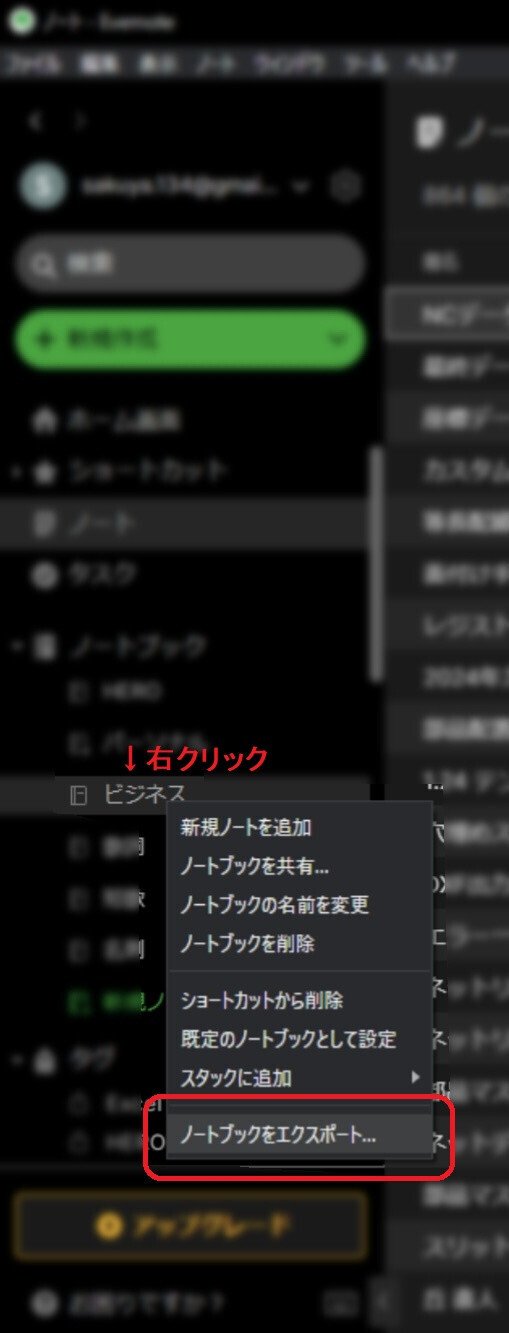
※Evernoteで各ノートに設定していたタグはOnenoteでは「セクション」と呼ばれるフォルダに分類されて移行されるため、ひとつのノートに複数のタグを設定していた場合、それぞれのセクションに重複して移行されてしまう。
Onenoteに完全移行する場合は「主タグ」以外の「副タグ」は削除した方が移行後の作業が楽になるが、Evernoteも継続利用する場合やOnenoteが合わなくて別のソフトに移行する可能性がある場合はOnenote移行後に重複してしまったノートを個別に削除する必要がある。
3)ENEX形式で保存する
ENEX形式を選択して「エクスポート」をクリック
ノートブック名がファイル名になっているので、保存先を指定してそのまま保存する。
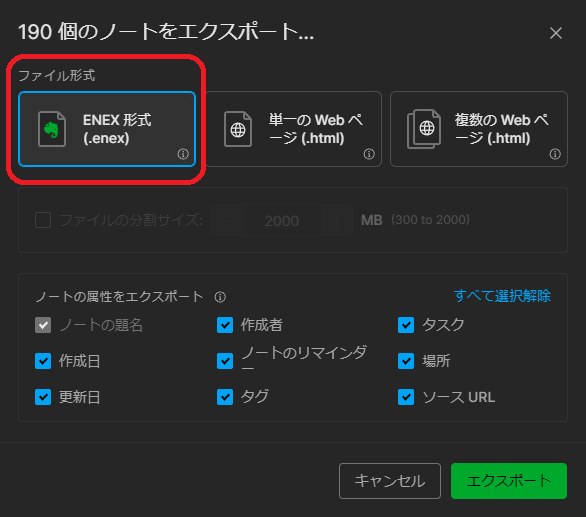
4)「Evernote2Onenote」を起動する
※必ずOnenoteをインストール後に行うこと
「Import ENEX File」をクリックして(2)で保存したファイルを開く
※日付とチェックマークはそのままでOK
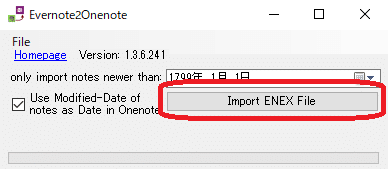
5)エラーダイアログ(?)が出たら…
インポート中にエラーダイアログ(?)のようなダイアログが出て「OK」をクリックしないとインポートが進まない場合があるため、ダイアログが出現したら「OK」をクリックしてインポートを進める(何度も繰り返し出現する場合あり)
6)再インポートを行う
上記のダイアログが出た場合、そのノートは正常な移行ができず空っぽの無題のノートがインポートされてしまっているため、インポートしたデータを全て削除して再度(4)の作業を実行する
※インポートされたファイルは通常「C:>ユーザー>「ユーザー名」>ドキュメント>OneNoteノートブック」にノートブック名で作成されたフォルダがあるので、そのフォルダをまるごと削除する
削除せずに(4)の作業を繰り返した場合、同じフォルダにもう一度インポートが行われるため、ノートが重複して移行されてしまう
OneDriveに同期している場合はブラウザでOneDriveにアクセスしてノートブックを削除する
7)移行データの確認
Onenoteを起動して移行したノートブックが作成されていることを確認する
※Windows10にはもともとインストールされた「Onenote for Windows10」があり、(1)でインストールした「Onenote」とは別物となるため、「Onenote」の方を起動する(Onenote for Windows10には移行されていない)
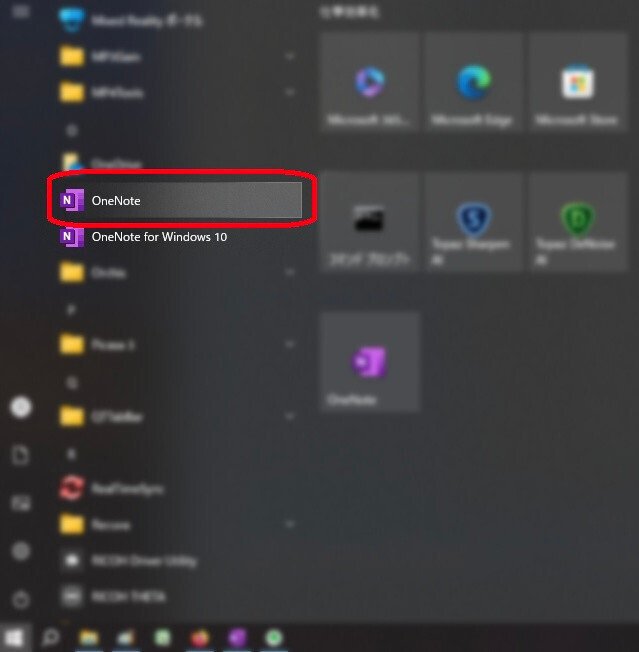
8)移行後の作業について
「Evernote2Onenote」は非正規のソフトなので下記のような不具合(?)があるため、個別にノートの内容を確認することを推奨
【現時点で気づいた不満点】
・Evernoteのタグ設定はOnenoteでは「セクション」と呼ばれるフォルダに変換されているため、複数のタグを設定していたノートが複数のセクションに重複して移行されており、各自で削除する必要がある
・ノート内の空行が消えている場合がある
・ノート内の着色文字が黒に戻っているところがある
・ノート内の表の罫線が消えているところがある
・ノート内の表組み(特にセルの結合)が崩れている
・別のノートへのリンクをクリックするとEvernoteの該当ノートへ移動してしまう
リンク先を変更するには該当の文字列を右クリックして「リンクの編集」を選択
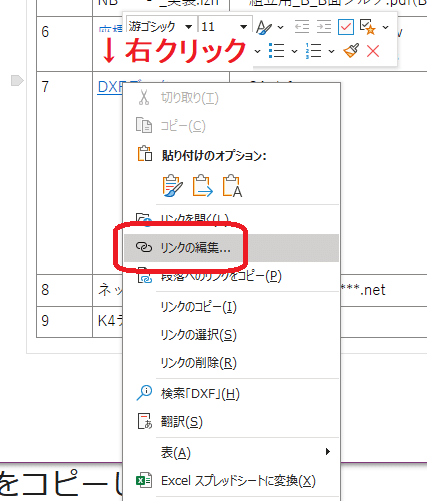
「OneNoteのページにリンクさせる」から任意のページを選んで「OK」する
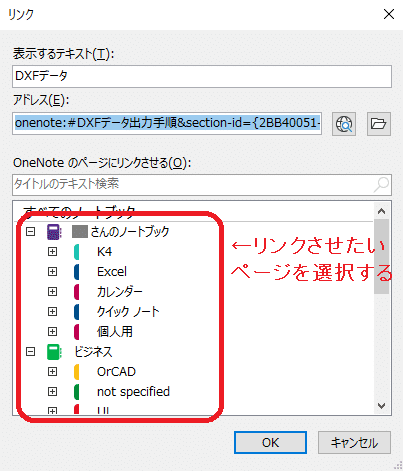
・PDFファイルを添付していた場合、ファイルアイコンが表示されていて開くと別のPDFビューアーが起動してしまうため、Onenote内でPDFファイル内を参照したい場合はファイルアイコンを右クリックして「印刷イメージとして挿入」を行う必要がある
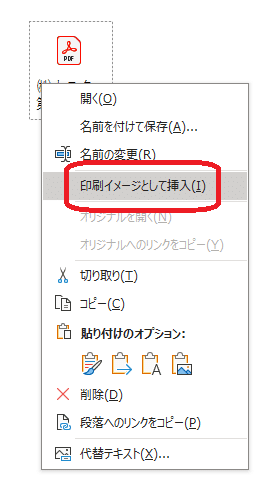
この記事が気に入ったらサポートをしてみませんか?
